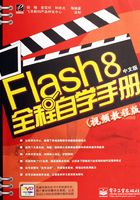
1.2.4 时间轴介绍
Flash动画的制作原理是把绘制出来的对象放到一格格的帧中,然后连续播放,利用人的“视觉暂留”特性,在大脑中形成动画效果。Flash的动画结构在图层与时间轴中显示,位于工作区的上方,如图1-22所示。

图1-22 时间轴和图层
时间轴用于组织和控制文档内容在一定时间内播放的图层数和帧数,显示文档中哪些地方有动画,包括逐帧动画、补间动画和运动路径,有时也称之为“时间线”。时间轴显示的是动画中各帧的排列顺序,同时也包括各层的前后顺序。
回放指示条 上显示的是帧数,上面的红色部分是播放头,指示当前正在播放或修改的是哪一帧。左右分别为开始绘图纸外观和结束绘图纸外观标志。
上显示的是帧数,上面的红色部分是播放头,指示当前正在播放或修改的是哪一帧。左右分别为开始绘图纸外观和结束绘图纸外观标志。
在早期的动画绘制中,动画师把每一帧动画绘制在透明的醋酸纤维胶片上,再把这些胶片重叠在一起以保证每个角色的相对位置是正确的,因为这使动画师在绘制当前帧时能看到前面和后面的几帧,这就是洋葱皮绘图。在Flash中,为了绘制动画的方便,同样延用了这种方式,在屏幕上显示前后的几帧,通过这样的方式,可以看到整个的帧序列。按下【绘图纸外观】 按钮,就会显示当前帧的前后几帧,其中只有当前帧是正常显示的,其他帧显示为比较淡的彩色。这时,可以调整当前帧的图像与其他帧的位置关系,但此时其他帧是不可修改的。
按钮,就会显示当前帧的前后几帧,其中只有当前帧是正常显示的,其他帧显示为比较淡的彩色。这时,可以调整当前帧的图像与其他帧的位置关系,但此时其他帧是不可修改的。
按下【绘图纸外观轮廓】 按钮,同样会以洋葱皮的方式显示前后几帧,不过,不同的是,非当前帧是以轮廓线形式显示的。在图案比较复杂的时候,仅显示外轮廓线有助于正确定位。
按钮,同样会以洋葱皮的方式显示前后几帧,不过,不同的是,非当前帧是以轮廓线形式显示的。在图案比较复杂的时候,仅显示外轮廓线有助于正确定位。
在洋葱皮显示时,只能修改当前帧,如果要对各帧的某个对象都逐帧进行修改是很烦琐的,这时可以按下【编辑多个帧】 按钮,就可以对整个序列的对象进行修改了。
按钮,就可以对整个序列的对象进行修改了。
单击【修改绘图纸标记】 按钮,会弹出菜单,允许用户对绘图纸标记进行更详细的设置。
按钮,会弹出菜单,允许用户对绘图纸标记进行更详细的设置。
进阶&技巧
有时需要移动多个图层的多个帧中的内容,并且要保持各层内容的相对位置不变,此时可以在【修改绘图纸标记】菜单中选择【绘制全部】,再单击【编辑多个帧】按钮,然后框选或按【Ctrl+A】快捷键选择全部图形进行移动或变换大小。对于不需要移动的内容可将其所在的图层锁定或隐藏,使用这个方法也可以更改动画文档大小。
图层就像堆叠在一起的多张幻灯胶片一样,每个层中都排放着自己的对象。文档中的层列在时间轴左侧的列中,层列部分的控件使用户可以隐藏、显示、锁定或解锁层,以及将层内容显示为轮廓。每个层中包含的帧显示在该层名字右侧的一行中,可以在时间轴中插入、删除、选择和移动帧,也可以将帧拖到同一层中的不同位置,或是拖到不同的层中。
每在动画中增加一个新层,Flash会赋予它一个默认的名字,一般是“图层1,图层2……”图层太多往往不易辨识,为了编辑动画的方便,可以将不同的层命名为能显示其意义的名称。在图层标签上双击鼠标,图层名称被高亮显示,处于编辑状态,此时在框中输入图层名称即可。
普通图层的图标为 ,处于编辑状态的图层为当前层,蓝色高亮显示,可以对该层进行修改和编辑,显示铅笔图标
,处于编辑状态的图层为当前层,蓝色高亮显示,可以对该层进行修改和编辑,显示铅笔图标 。锁定层图标
。锁定层图标 被选中时,该层内容被锁定,不能加以修改。这个功能对于层数较多的动画很有用,不用担心产生误操作。有些特殊的层,必须锁定才能起作用,比如蒙版层。隐藏层图标
被选中时,该层内容被锁定,不能加以修改。这个功能对于层数较多的动画很有用,不用担心产生误操作。有些特殊的层,必须锁定才能起作用,比如蒙版层。隐藏层图标 被选中时,隐藏图层内容,也不能进行修改,舞台上对象太多,不便于编辑修改时,这个功能就可发挥作用。单击轮廓显示图标
被选中时,隐藏图层内容,也不能进行修改,舞台上对象太多,不便于编辑修改时,这个功能就可发挥作用。单击轮廓显示图标 ,当前层的图形以单色轮廓线显示,图层图标变为空心
,当前层的图形以单色轮廓线显示,图层图标变为空心 。不同图层的图标颜色有所不同,共有红、绿、黄、蓝、紫五种单色显示。显示所有层
。不同图层的图标颜色有所不同,共有红、绿、黄、蓝、紫五种单色显示。显示所有层 、锁定所有层
、锁定所有层 、显示所有图层的轮廓
、显示所有图层的轮廓 这3个命令的功能和它们的名称是一致的,在此不再赘述。
这3个命令的功能和它们的名称是一致的,在此不再赘述。
特殊的图层有引导层和遮罩层。定义了被引导图层的引导层图标为 ,还没有定义被引导图层的引导层图标为
,还没有定义被引导图层的引导层图标为 ;遮罩层的图标为
;遮罩层的图标为 。引导层上所有内容只是对象运动的路径,不会出现在最后作品中。遮罩层之下图层会被遮挡,只有遮罩层以上的填充色块之下的内容才是可见的,而遮罩层的填充色块本身是不可见的。
。引导层上所有内容只是对象运动的路径,不会出现在最后作品中。遮罩层之下图层会被遮挡,只有遮罩层以上的填充色块之下的内容才是可见的,而遮罩层的填充色块本身是不可见的。
对于层的控制命令大都集中在时间轴的弹出菜单中,包括添加、删除层,对层的命名、锁定、隐藏,指定层的特殊功能等,如图1-23所示。通过执行其中的【属性】菜单命令,可以设定图层的多个参数,如图1-24所示。图层的操作在后面章节中会经常使用,这里不再逐一介绍。

图1-23 图层右键菜单

图1-24 【图层属性】对话框
编辑栏位于时间轴的上部,执行【窗口】→【工具栏】→【编辑栏】命令可以显示或隐藏编辑栏。在编辑整个影片时,这个窗口显示的是当前的场景编号;在编辑元件时,这个窗口显示的是当前编辑的元件名称。左侧的【时间轴】 按钮用于显示或隐藏图层和时间轴。
按钮用于显示或隐藏图层和时间轴。 按钮在编辑元件时返回场景,单击右侧的【编辑场景】
按钮在编辑元件时返回场景,单击右侧的【编辑场景】 按钮和【编辑元件】
按钮和【编辑元件】 按钮显示所有场景和元件的编号,单击某个编号可以快速跳转到该场景或元件。
按钮显示所有场景和元件的编号,单击某个编号可以快速跳转到该场景或元件。
时间轴窗口的底部是状态显示栏。它提供了关于当前动画的长度、帧频、场景等数据。“当前帧”窗口显示当前帧的帧数;“帧频率”显示当前动画设定的播放速率,单位是帧/秒,默认的是12帧/秒,在此处双击,将会弹出【文档属性】对话框。“运行时间”窗口显示动画到当前帧位置已播放了多长时间,该时间是以已播放帧数除以帧速率所得的,这个数字主要是用来同步各部分的播放时间的,并不是实际播放时间。